엑셀 백만단위 천단위 한번에 변경
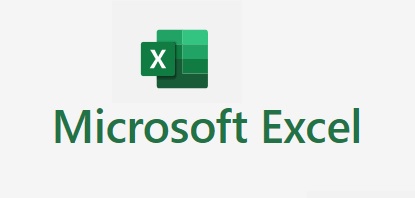
엑셀 숫자 단위가 높아 천단위, 백만단위로 한번에 변경하는 방법
엑셀 보고서를 만들면서 단위가 높아지면 보기가 힘들어져 단위를 변경해야되는시점이 오는데
한번에 천단위로, 백만단위로 변경할수 있습니다.
2가지로 방법이 있으니 따라 해보세요
첫번째 단위 변경하는 방법
→ 화면에 보이는 형태를 조정하는 방법 실제 숫자는 변동없음
1. 화면에 보이는 숫자가를 백만단위, 천원단위로 변경 해보겠습니다.
천천히 따라히 따라 해보세요
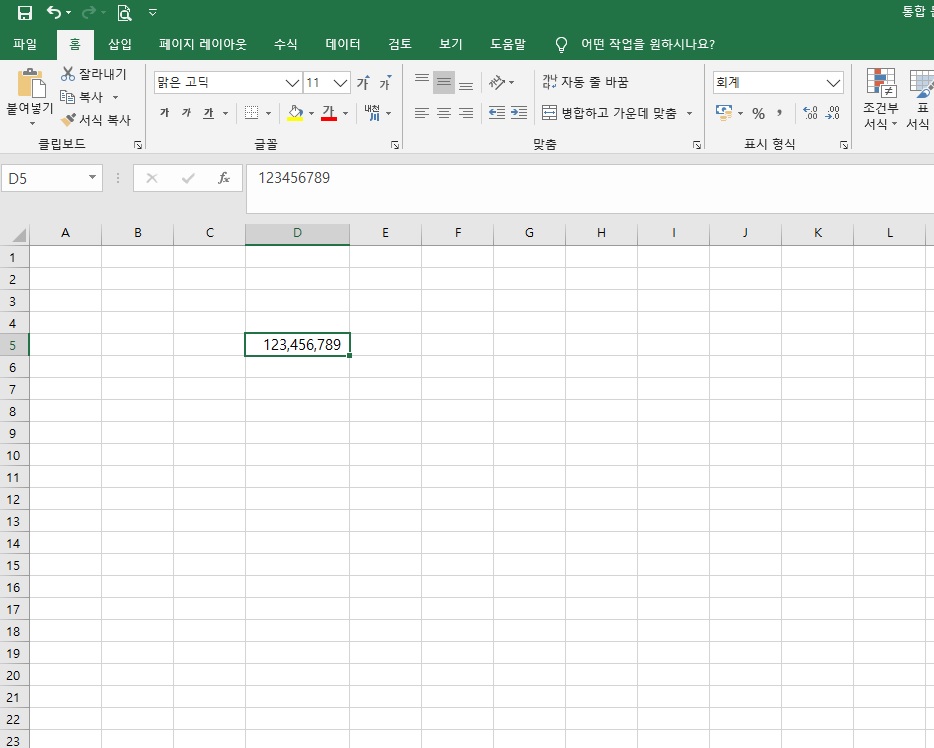
2. 마우스 오른쪽 클릭 하시고 "셀서식 " 클릭해주세요
셀서식으로 바로 가는 방법 : Ctrl + 1

3. "셀 서식" -> "사용자 지정" 클릭 -> 형식에서 #,##0 클릭하세요
아래화면 처럼 따라하시면 됩니다.

4. 형식에 보시면 "#,##0" 되어 있는 곳에 쉼표 표시를 삽입
쉼표 표시를 삽입 : ,
쉼표 1개 -> 천원
쉼표 2개 -> 백만원
아래처럼 쉼표 1개, 쉼표 2개일때가 어떻게 보여지는 확인할수 있습니다.
" 보기 " 에 보시면 천원단위로 변경, 백만단위로 변경되는 모습이 보입니다.
아래 그림을 참고해보세요
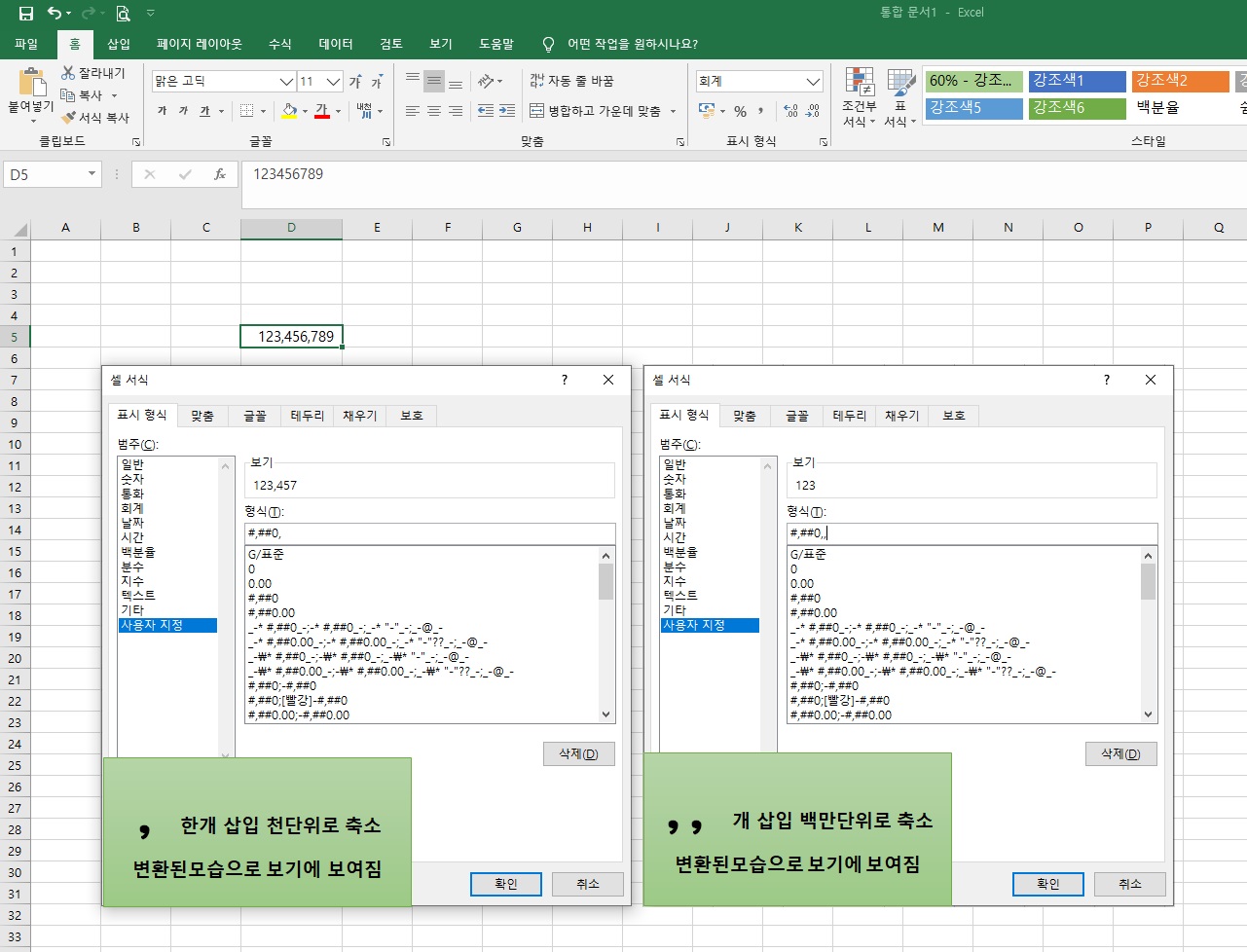
5. 아래 그림처럼 백만단위로 변경되었습니다.
'123,456,789 -> 123'으로 보여지게 됩니다.
그런데 다시 원 단위로 변경을 하려면 어떻게 하나요?
홈에서 단위 표시 "쉼표"를 클릭하시면 자동으로 원단위로 보여집니다.
지금 설명한 방법은 "셀 서식"을 통해서 화면에 보이는 부분은 변경한것입니다.
" 화면에서 단위가 변경된것 처럼 보여지는 것입니다. 실제로 변경된것은 아닙니다."
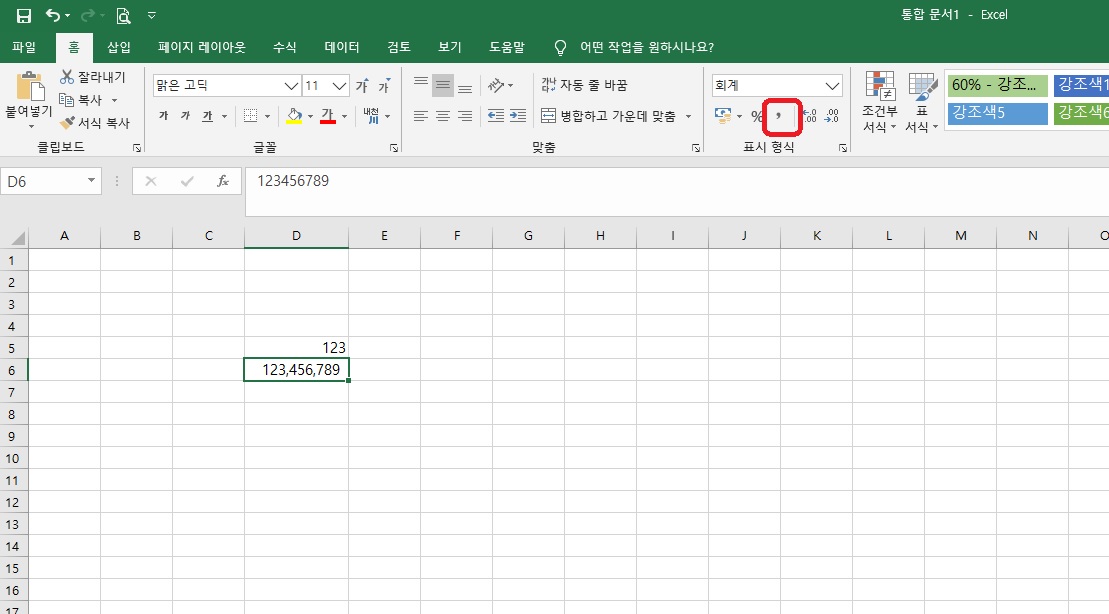
두번째 단위 변경하는 방법
→ 나누기를 통해 단위를 변경 하는 방법입니다.
1. 변경 하고 싶은 단위 다른 셀칸에 적은 후 복사진행
복사 진행 : 변경하고자 하는 금액 단위에 만들엇 Ctrl + C
선택하여 붙여넣기 클릭 -> "값" 클릭 -> "나누기" 클릭 -> 확인 클릭
" 나누기"를 통해서 나눔을 하면 끝
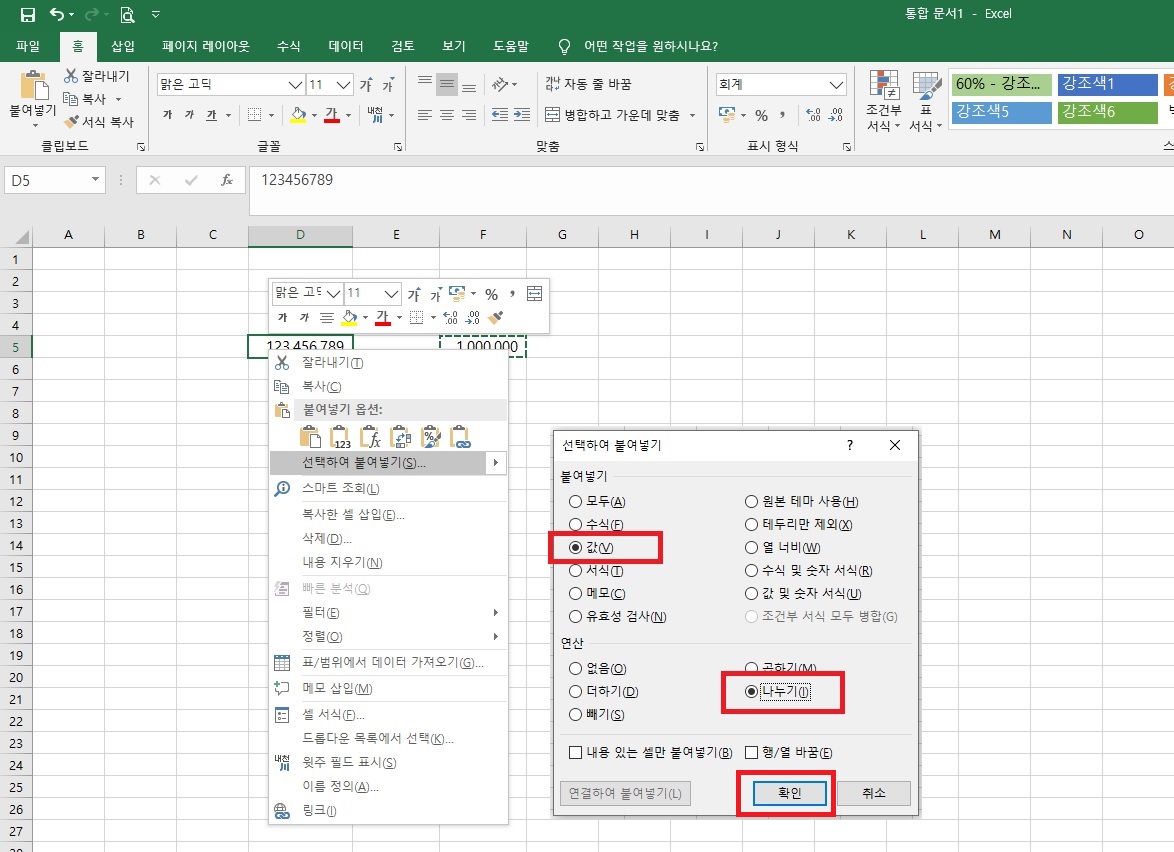
2. 나누기를 하면 소수점으로 변경이 됩니다.
밑에 사진을 보시면 123.456789 -> 소수점이 발생하는것을 볼수있습니다.
변경 하고 나서 원상태로 돌아가는 방법
변경할 단위 복사 후 아래와 같이 "선택하여 붙여넣기"클릭
선택하여 붙여넣기 -> "값" 체크 "곱하기"체크 -> 확인클릭
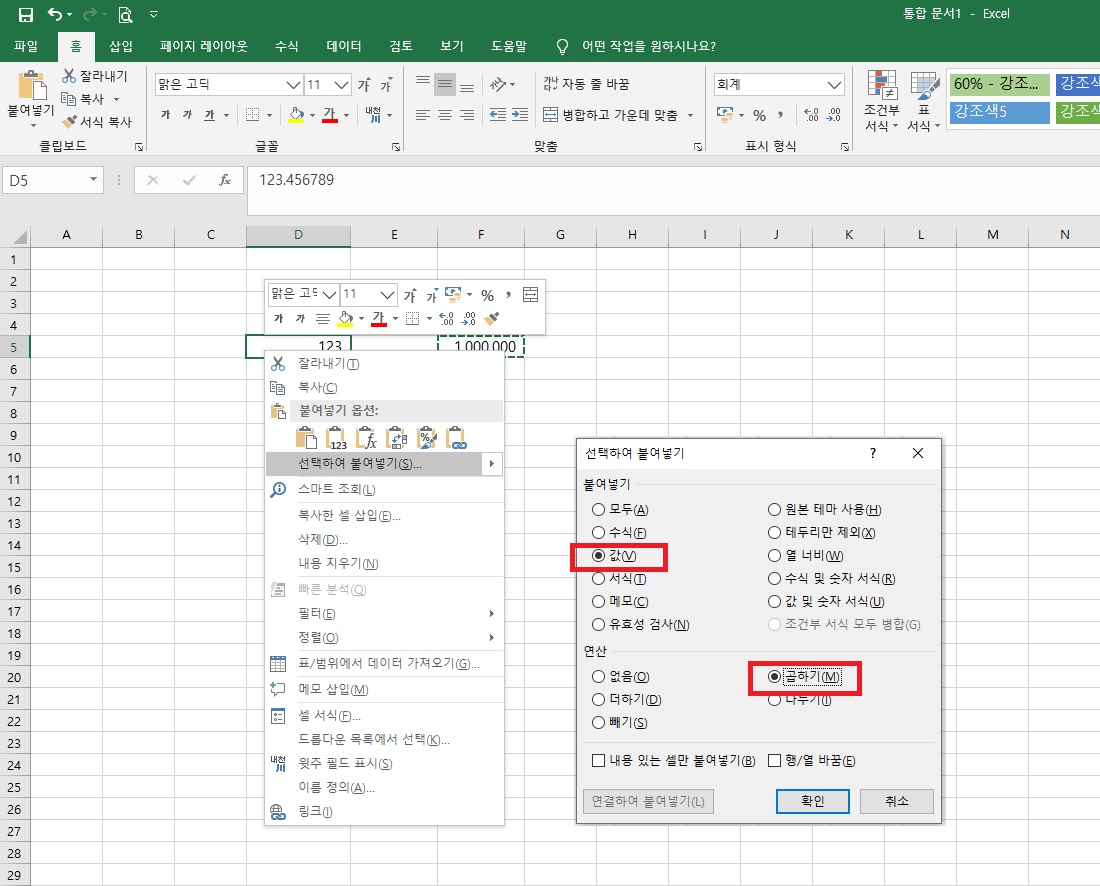
보여지는 것은 동일하나 틀린 상황입니다.
2가지 방법으로 나눠 보면
1번째 방법은 서식을 통한 숨김 / 단위변동 없음
2번째 방법은 값을 그냥 나눠버림 / 단위변동 있음
'엑셀 > 엑셀 기능' 카테고리의 다른 글
| 엑셀 수식이 안될때 (1) | 2020.04.02 |
|---|---|
| 엑셀 그림파일 한번에 그룹화하기(개체선택활용) (0) | 2020.03.31 |
| 엑셀 화면 캡쳐 카메라 기능와 붙여넣기 기능 (1) | 2020.03.30 |
| 엑셀 영어로 자동변환 해제 (0) | 2020.03.25 |
| 엑셀 한글버전 영문버전으로 변경 (0) | 2020.03.23 |